Tehnikamaailma suur ülevaade: nutiteleviisorid
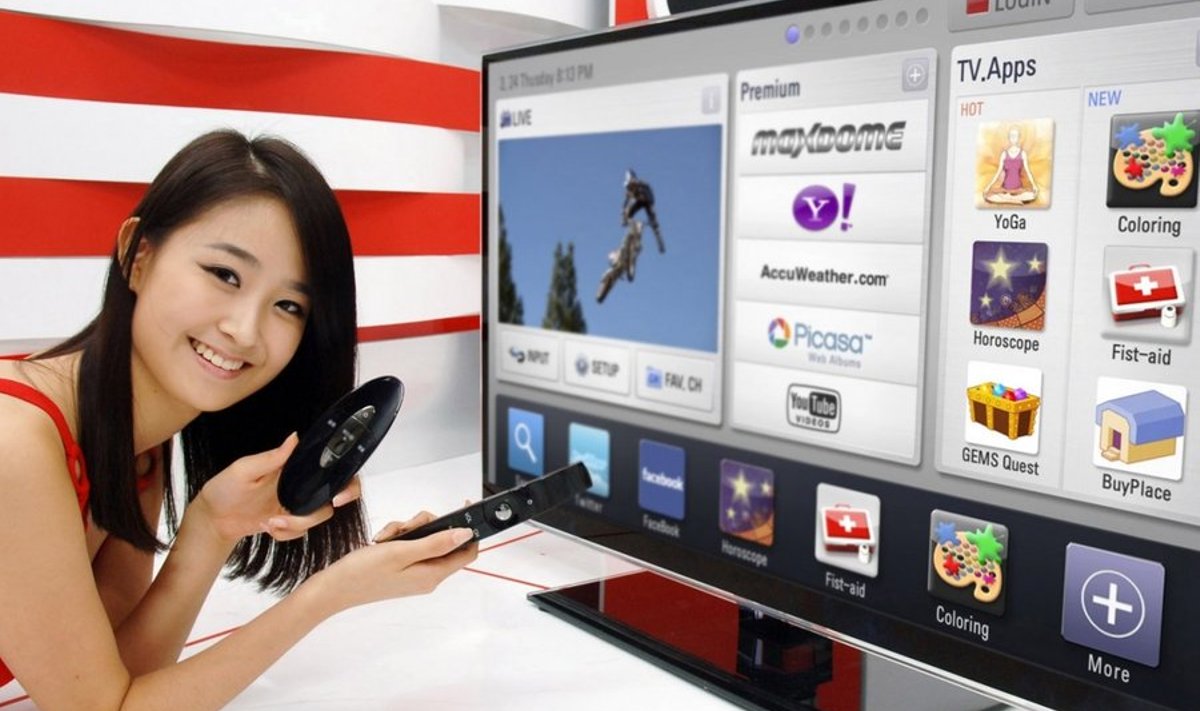
Paar nädalat tagasi käis ta elektroonikapoodides uusimaid telerimudelid uurimas, ja hinnasiltidel välja toodud lühendid DLNA, USB, WiFi jt muutsid Eino lausa nõutuks.
Kas sellise teleriga ikka tavalist telepilti vaadata saab? Mida need lühendid tähendavad? Vastame siin põhjalikult ja kirjalikult, et olla abiks ka teistele teleriostjatele.
Nii mõnigi uuema teleri ostnu ei tea, mida kõike värske pereliige suudab. Suurele ekraanile on võimalik saada fotod ja koduvideod, kuulata sellega muusikat - ja seda nii mälupulgalt, kodusest arvutist kui ka nutitelefonist.
Kodune internetiühendus lubab laiendada teleri piire, sest teleritootjate serverites on tallel sajad rakendused, rääkimata veebist uudiste lugemisest või videolaenutusest.
Teler sobib kenasti multimeedia – heli, liikuv pilt, digifotod – taasesitamiseks. Ja neid kõiki saab suurele ekraanile manada mitmest eri allikast.
Võtsime "katsejänesteks" kolme olulisema teleritootja tippmudelid, et selgitada nende erinevate funktsioonide taibukust.
Käega katsumiseks ning silmaga vaatamiseks rivistusid testiks lauale LG 55LM960V, Samsung UE55ES8000 ning Sony KDL-55HX923. Kõik selle aasta mudelid.
Kuigi paljud funktsioonid on erinevatel tootjatel sarnased, püüavad tootjad siiski lisada juurde just seda "oma", millega teistest eristuda.
Multimeedia mälupulgalt
Eino küsib: "Mis ime pärast on teleri tagapaneelil kaks või kolm USB liidest, ega teler mingi arvuti ole?"
Tegelikult peitub teleri korpuse sees ikkagi arvuti oma kinnise operatsioonisüsteemi, kahetuumalise protsessori ning vahemäluga.
Kõige lihtsam võimalus multimeedia nautimiseks suurel ekraanil on kopeerida arvutis olevad failid mälupulgale või välisele USB-kõvakettale. Teler tunnistab automaatselt USB-liidesesse ühendatud seadme omaks ning meedia esitus võib alata pärast paari puldinupu vajutust.
Pea kõik uuemad telerid oskavad taasesitada muusikat, digifotosid ning ka erinevates formaatides videoid.
Fotosid saab ekraanil ka suumida, kui on soov uurida mõnda detaili lähemalt, aga ajaviiteks saab kasutada fotodest koosnevat slaidirida, kuulates taustaks teemakohaselt valitud muusikat.
Peaaegu ideaalne pildikvaliteet eeldab esmalt teleri pildiseadete sättimist. Oma silma järgi tuleb seadistada värvigamma, küllastus ning taustavalgustus, muidu kipuvad teleriekraanil kuvatavad fotod olema liiga kirkad ja värviküllased. Lisaks tasub veidi leevendada ka tehaseseadetes olevaid pildirežiimide teravusi.
USB-mälude maht on kasvanud ning ühiku hind langenud. Nii võib soetada "terase" (1 TB) kõvaketta juba 150 euroga ja 32 GB mälupulga omanikuks saab 40 euroga.
Soovitame kasutada sellist välist kõvaketast, mis ei vaja eraldi toitejuhet – lihtsalt ühenda teleriga ja naudi.
Erinevad failiformaadid
Kui Eino oli õnnelikult esimesed fotod ja muusikapalad ära vaadanud-kuulanud, algas järgmine küsimuste voor: "Miks ma sõbralt saadud videoklippi saan arvutist vaadata, aga mälupulgalt suurel ekraanil ei saa?
Tegin kõik just nii, nagu ütlesid, kopeerisin video mälupulgale, ühendasin teleriga, aga video ei mängi?"
Tavaliselt on muusika puhul tegemist pakitud MP3-vorminguga, kuid kasutusel on ka teisi formaate. Enam on levinud AAC ja WMA, lisaks ka pakkimata WAV, mida kasutatakse tavalisel muusika-CD-l.
Kui LG piirdub MP3 taasesitusega, siis Samsung ja Sony lisavad MP3-le veel WMA toe.
Digikaamerad salvestavad fotod JPEG-formaadis ning see formaat on teleritele täiesti söödav. Kui LG ja Samsung lubavad enda ekraanile ka MPO-vormingus 3D-fotod, siis Sony oskab lugeda foto EXIF-infost välja ka pildistamise koha koordinaadid (kui kaameras on GPS olemas) ning kuvab pildistamiskohad Google'i kaardil.
Videovormingutega on olukord hullem, kuna erinevaid formaate on väga palju, aga testis olevad telerid saavad kenasti hakkama DivX-formaadiga, kus pakkimiseks on tavaliselt kasutusel MPEG-4.
Aga enne filmi nautimist tuleb DivXi registreerimiskood interneti kaudu aktiveerida – teleri ekraanile kuvatav kood tuleb sisestada vastaval veebilehel. Aktiveerimise jättiski Eino tegemata…
Ka AVI- ja MKV-formaadis salvestatud videod pole meie teleritele tundmatud.
Videokaamera ja teler
Järgmisena üritas Eino tütre sünnipäevavideot ämmale-äiale näidata. Ikka videofail mälupulgale ning pulk teleri külge. Aga suurel ekraanil laiutas teade: "Seda failiformaati ei toeta!"
Tänapäevased koduvideokaamerad salvestavad pildi ja heli kõige sagedamini AVCHD-vormingus. Sellise formaadiga ei saa hakkama ei LG ega ka Samsung.
Sony jaoks ei ole see vorming võõras – nii Sony digikaamerad kui ka videokaamerad kasutavad ise just sedasama vormingut. Teiste telerite jaoks tuleb appi võtta kavalus – ühenda videokaamera otse HDMI-kaabli abil teleriga ning kõrglahutusega video on suurel ekraanil nähtav.
Nutitelefon ja teler
Nutitelefon on meil pidevalt kaasas ning aeg-ajalt on võimalik üles võtta mõni kordumatu situatsioon. Peaasi, et valgust oleks piisavalt.
Nutitelefonid võimaldavad heades valgusoludes ka hea kvaliteediga videot salvestada. Video salvestamisel on kasutusel MPEG-4 vorming, mille taasesitamisega mälupulgalt saavad telerid hakkama.
Mõned vanemad Nokia (N8) ja Sony Ericssoni (Xperia Arc) nutitelefonid on varustatud micro-HDMI liidesega – ühenda teler kaabli abil mobiiliga ning kõik fotod ning videod on kohe suurel ekraanil nähtavad.
Seda väikest kaablijuppi tasub ka komandeeringus olles kaasas kanda, sest tänapäeval on hotellide numbritubades valdavalt LCD-telerid. Ühenda mobiil teleriga, ava nutitelefoni veebisirvik ning Postimehe või Tehnikamaailma kodulehte on kordi mugavam uurida suurel ekraanil kui mobiili pisikesel.
Uuemad LG, HTC ja Samsungi nutitelefonid on asendamas HDMI-liidest uuema, MHLi (Mobile High Defination Link) nime kandva liidesega. Praktikas näeb asi niimoodi välja, et tavapärase USB-laadija pessa ühendatakse MHL-kaabel, mille teises otsas on HDMI-liides. Ja jällegi on kõik väikeses mobiilis olev nähtav suurel teleri ekraanil.
Mida nutifon maha mängida oskab, seda teler ka HDMI-kaabli abil vastu võtab.
Jäädvustame telesaateid
Kui Eino digiboks ühel päeval keeldus telepilti näitamast, sain jälle uue hädakõne: "Pean homme õhtul pikemalt tööl olema, aga Eesti mängib Ukrainaga. Kuidas ma seda matši nüüd salvestada saan?"
USB-kõvaketast saab kasutada õhk- või kaabel-TV kaudu edastavate saadete salvestamiseks.
Esmalt tuleb kõvaketas ühendada teleriga ning teler vormindab ketta endale meelepärasesse formaati. NB! Kui vormindamine on tehtud, ei saa seda kõvaketast arvutiga kahjuks enam ühendada.
Kõik salvestatud saated on nähtavad vaid selle sama teleriga.
Saate salvestamiseks vali telekavast sobiv saade, vali puldilt salvestamine ning võid muret tundmata õhtul pikemalt tööl olla – teler alustab õigeaegselt salvestamist ning lõpetab selle ka telekava järgi.
Ainult, et... meie Eesti kommertskanalid ei taha vahetevahel telekavast kinni pidada, kuna reklaami müük tundub tähtsam olevat kui saadete õigeaegne edastamine.
Seetõttu võib salvestuse alguses oleva reklaami salvestuse vaatamisel kiirelt edasi kerida, aga üle saateaja läinud saateosa jääb ilmselt nägemata (kui te just varuaega ei jäta), sest ega masin ikka nii taibukas veel ei ole.
ERRi telekanalites õnneks reklaami ei edastata ning nende saated algavad ja lõpevad alati õigeaegselt.
Kodune kohtvõrk
Eino harjus mälupulka kasutama ning paar päeva oli rahu majas.
Aga siis helises jällegi minu telefon ning Eino tundis huvi, kuidas SmartTVd kasutada- Vajutab küll puldi SmartTV-nupule, kuid teler väidab vastu, et ei ole võrgus.
Taibutelereid saab liita kodusesse võrku nii kaabli kui ka juhtmevaba WLANi kaudu.
Juhtmega ühenduseks sobib tavaline Etherneti kaabel – üks ots tuleb ühendada ruuteriga ning teine teleri LAN-pesaga. Täpselt samamoodi nagu ühendaks juhtmega lauarvutit, võrguprinterit või võrguketast.
Kaabliühenduse korral ühendub teler koduvõrguga automaatselt ning midagi käsitsi seadistada ei ole vaja. Nüüd pääseb ka teleriga internetti.
Põhimõtteliselt toimub juhtmevaba ühenduse loomine teleri menüüst samamoodi, aga peab teadma oma kodu WLAN-võrgu nime.
Korrusmajas või ridaelamus juhtub, et teler kuvab ekraanile kümmekond erinevat võrgunime – ole vaid mees ja leia enda oma.
Ja üks etapp tuleb veel läbida – kodune WLAN-võrk on kindlasti turvatud ning sisestada tuleb oma võrgu parool.
Tähelepanu suurte ja väikeste tähtedega – kui salasõnas on kirjas suurtäht, tuleb ka teleri puldil manipuleerida ning sisestada suurtäht ning väiketähe korral väiketäht.
Meie kolm telerit kasutavad sisseehitatud WLAN-adapterit, kuid paljudel odavama seeria mudelitel peab sama tootja WLAN-adapteri juurde ostma – suvalise tootja WiFi-pulk teleri jaoks ei sobi.
Nüüd pääseb Eino lõpuks ligi ka taibuTV rakendustele. Sama ühenduse kaudu toimub teleri tarkvara automaatne uuendamine ning värskemate rakenduste allalaadimine.
TaibuTV
Kasutan alapealkirjas just sellist terminit, et mitte reklaamida mõnda tootjat.
Nii LG kui Samsung kasutavad internetiteenuste ja rakenduste keskkonna nime SmartTV, samas kui Sonyl on kasutusel Bravia Internet Video nimeline keskkond.
Eino sai teleri "võrgutatud" ning nüüd avanes talle hoopis uus maailm. 3/4 ekraani on enda alla võtnud internetiteenuste ja rakenduste keskkond, vaid ühel neljandikul ekraanist jääb jooksma telesaade.
Kõik tootjad on teinud lepingud erinevate internetiteenuste pakkujatega ning seetõttu erinevad nutitelerite keskkonnad veidi üksteisest.
Aga on ka palju ühist. Kindlasti pakuvad kõik tootjad YouTube'i videokeskkonda, Google Picasa pildialbumit ning ilmateadet.
Tootjad lähtuvad ka vaataja asukohast ning pakuvad asukohapõhiseid teenuseid. Nii leiab Eesti turule mõeldud teleritest Delfi, Postimehe ja elu24. Soome televaataja saab aga uurida, mida pakub kohalik riiklik telekompanii YLE oma Arena lehel.
LG ei ole ära unustanud ka vene keelt valdavaid vaatajaid, pakkudes mõningaid vene uudiste portaale.
Sotsiaalmeediat ei ole unustanud ükski teleritootja ja niimoodi leiame taibuteleritest Facebooki, Twitteri ja meil veidi vähem levinud Google Talki.
Ükski tootja ei saa läbi ka ilma videolaenutuseta, kuid siinkohal peab meelde tuletama, et tasuta lõunaid ei ole olemas. Näiteks Samsung pakub küll registreeritud kasutajatele Bollywoodi kinotükke, kuid Berliini Sümfoonikute HD-kvaliteedis kontsertide nautimiseks tuleb krediitkaardi andmeid edastada.
Palju on ka „öüõ-mänge”, mis maakeeli tähendab pööra-lükka-tõmba, sest mängimiseks peab kasutama teleripuldi noolenuppe.
Tootjad hoolivad ka 3D-sisust, sest Maarjamaal veel 3D-telekanalid kättesaadavad ei ole ja kaua sa ikka soovid vaadata üht ja sama teleriga kaasas olevat 3D Blu-ray filmi.
Hea efekti annavad 3D animeeritud filmid ning loodusvaadetega videoklipid, mille valik pisitasa kasvab. Saab ikka kõik sõbrad diivanile istuma seada ning näidata, kuidas teler 3D-pildi esitamisega hakkama saab.
Kui LG üllatab kohe viie paari passiivprillidega, siis Samsungi ja Sony pakenditest leiab vaid kaks paari aktiivprille.
Internetikõned
Kui Eino sai kätte eelmise kuu lauatelefoniarve, siis üllatuseks avastas ta, et ämmale Ameerikasse tehtud kõned maksavad ikka hingehinda.
Jälle helises telefon ja Eino küsis: "Kas kuidagi odavamalt ei saa neid väljamaa kõnesid teha?"
Saab ikka, ja isegi sinu teleriga saab, kostsin vastuseks. Kõik need telerid on varustatud veebikaamera ning mikrofoniga ja tootjad on kohe lisanud rakenduste hulka ka Skype'i rakenduse.
Keskklassi teleritel on vaid Skype'i valmidus, selle reaalseks kasutamiseks tuleb osta sama teleritootja veebikaamera koos mikrofoniga. Siis lood Skype'i konto ja kaugel maal asuvad pereliikmed on vaid paari nupuvajutuse kaugusel. (Loomulikult on vaja, et ka teisel pool kõnelejal oleks Skype'i valmidusega teler, arvuti või nutitelefon.)
Omavahelised videokõned on tasuta ning suur teleriekraan toob lähedased otse elutuppa. Niimoodi võib unustada kallid lauatelefoni- või mobiilikõned.
Kui oled teleris Skype'i kontole sisse loginud, võid rahulikult istuda diivanil ning nautida telesaadet, saabuvast kõnest annab märku teavitus ekraaninurgas ning kõne vastuvõtmiseks tuleb vaid korra puldile vajutada.
Kõik on samamoodi nagu arvutit kasutades, kuid videokõne pilt on kordi suurem.
DLNA
Nüüd oli Einost saanud trendikas taibu-TV vaataja, sest lisaks telekanalitele jõudsid elutuppa internetikõned ning ka suurel ekraanil oli hea uudisportaalidest uudiseid uurida.
Ühel päeval teleri menüüd uurides avastas Eino, et tema nutifoni nimi on teleri sisendite hulgas. "Mis see veel on?" oli õhtul Eino elevil telefoni otsas.
DLNA (loe pikemalt TM 9/2011) on lühend Digital Living Network Alliance'ist, millega on liitunud sajad elektroonikatootjad üle maailma.
Organisatsiooni eesmärk on võimaldada lihtsalt ja mugavalt edastada multimeediat ühest kodusest seadmest teise, kasutades kodust juhtmega või juhtmevaba kohtvõrku.
Koos toimivad seadmed võivad olla arvutid, nutifonid, võrgukettad (NAS) või mis tahes muud multimeediat sisaldavat ning seda koduvõrgus jagada oskavad audio-videoseadmed.
Nii on võimalik jagada nutitelefoniga tehtud fotosid ja videoid juhtmevabalt otse teleriekraanile, kasutades vaatamiseks ning juhtimiseks tavalist teleripulti või nutitelefoni rakendust.
Iseenesest teler loomulikult neid seadmeid üles ei leia, enne tuleb seadmes oleva muusika-, foto- ja videokaustad koduvõrgu jaoks välja jagada, kasutades sobivat programmi.
Androiditelefonidele ja tahvelarvutitele sobib ideaalselt Skifta-nimeline rakendus, mis on Play Marketist tasuta kättesaadav.
Windowsi-arvutites saab meedia jagamisega hakkama Windows Media Player. Samsung kasutab küll sama DLNA-tehnoloogiat, kuid selle toodetud erinevad seadmed nagu tahvelarvutid ja telerid suudavad otse, ilma võrguseadmeta omavahel suhelda, kasutades AllShare'i tarkvara.
Kõik uuemad telerid pakuvad uuemat Direct WiFi nimelist juhtmevaba ühendust, kus kaks seadet, näiteks teler ja nutitelefon, suudavad omavahel multimeediat jagada otse, ilma koduse ruuteri abita.
LG lisas oma selle aasta Cinema Screeni disaintoodetele veelgi asjalikuma liidese – WiDi (loe lähemalt TM 10/2011), mis lisaks multimeediale suudab edastada arvuti ekraanilt kõik seal oleva – nii Microsoft Office'i dokumente, veebilehti kui ka mängugraafikat koos heliga. Ja seda kõike juhtmevabalt.
Väikesed piirangud
Eelnevalt sai palju kiidetud juhtmevaba ühendust, kuid kahjuks mugavus seab omad piirid ning võib tekkida olukord, kus info väljub omaniku kontrolli alt.
Ühel õhtul helises jälle telefon ning Eino uuris: "Mina vaatan küll oma suurel ekraanil mobiiliga tehtud fotosid ning ka arvutipilt jookseb kenasti telerisse, aga kas minu naabrid pääsevad näiteks oma mobiiliga ka minu failidele ligi?"
Arvutites, võrguketastes, telerites ja ka nutitelefonides tuleb eelnevalt määrata kaks asja: millised kaustad on koduvõrgu jaoks välja jagatud ning (kõige tähtsam) milliseid seadmeid ma luban oma failidele ligi.
Ilma ligipääsu võimaldamata ei pääse seinatagused naabrid minu poolt juhtmevabalt edastavat meediat vaatama. Niimoodi on tagatud turvaline faili jagamine.
Ja kindlasti peab kodune WLAN-võrk olema turvatud WPA-, mitte WEP-võtmega. Viimast on võimalik pahatahtlikul naabril koos vastava tarkvaraga murda umbes poole tunniga.
Juhtmevaba WiFi-ühendus on küll mugav, aga ei ole algselt mõeldud multimeedia jagamiseks koduses võrgus, vaid ainult interneti ühenduseks ja internetis kõnede tegemiseks.
Kui muusika saatmine nutitelefonist jõuab telerisse kadudeta ning kiiresti, siis suuremamahulise digifoto saatmine võib vaatajale juba närvidele käia – laeb ja laeb ja laeb... Rääkimata siis HD-kvaliteediga video edastamisest juhtmevabalt.
Mida suurem on andmemaht failil, seda rohkem võtab aega faili saatmine ühest seadmest teise. Nii ei ole harv juhus, kus videoklipp mängib teleri ekraanil minuti-poolteist korralikult ning jääb siis umbes 10–15 sekundiks seisma, et puhverdada järgmisi kaadreid mobiilist teleriekraanile.
Ideaalis võimaldab WiFi 802.11n standard küll üle 10 Mbit/s andmevoo edastust, kuid reaalses elus sõltub sellise mahu ülekandmine seadmete omavahelistest kaugustest ning ka turvatasemest (WPA või WEP või hoopis turvamata võrk).
Pole mõtet sideoperaatorit või ruuteri tootjat kiruda, HD-kvaliteediga video edastamiseks soovitame kasutada HDMI-kaablit.
Mõne nutitelefoniga on selline kaabel kohe kaasas, kuid näiteks iPadi või Galaxy Tabi kasutajatel tuleb see lisavarustusena juurde osta.
Teleri juhtimine
Paarikümne nupuga teleripult on paras peavalu, eriti kui varem oled kasutanud teise tootja pulti. Teada-tuntud nupud asetsevad nüüd vales kohas ning mõned uuemad nupud on saanud arusaamatu kirje.
Tuleb ette võtta kasutusjuhend – mis õnneks peitub juba teleris – ning uus pult selgeks teha.
LG ja Samsung on pannud komplekti lisaks tavapärasele puldile veel ühe – vähese arvu nuppude ja kerimisfunktsiooniga puldi.
Einogi kiitis ükspäev teist pulti, et pidi olema väga käepärane ja mugav. Aga ükski pult ei ole ideaalne kaaslane, kui soovid kasutada teleri veebisirvijat või käivitada mõnda rakendust.
Microsoft lisas oma Xbox 360 mängukonsoolile (lisaseadme Kinect abil) veebikaamerad ning mängida sai pulti käes hoidmata. Sama teed mööda on astumas sel aastal ka Samsung, mis võimaldab veebikaameral tuvastada teleri ees istuja ning saab aru vaataja käeliigutustest.
Ülestõstetud käe kaamera ees liigutamisega on võimalik telerit juhtida – vahetada kanalit, reguleerida hääletugevust ning uudistada ringi SmartTV-s.
Kui kursor on kanalinupuga või rakendusega kohakuti, piisab vaid käe rusikasse surumisest, et vahetada kanal või avada valitud rakendus.
Esialgu ei saa küll Samsungi käsitlustäpsust võrrelda Xboxi juhtimistäpsusega, aga teler saab üldjoontes vaataja käeviibutustest aru. Kuni toas valgust jagub, hämaras toas võidki vehkima jääda.
Veebis surfamiseks pakub Samsung lisavarustuse lehel 100eurose hinnaga Bluetooth-ühendusel töötavat klaviatuuri, mis muudab veebi kasutamise mitu korda mugavamaks.
LG on täiustanud komplektis kaasas olevat maagilist teist pulti nimega Magic Remote. Paranenud on puldi juhtimistäpsus, kasutamine sarnaneb juhtmevaba hiire tööga – liiguta pulti üles või alla, vasakule või paremale ning kursor kordab ekraanil kõiki neid liikumisi.
Lisandunud on SmartTV-nupp ning nüüd toimib keskmine nupp nii valiku kinnitajana kui ka kiire kerijana. Pulti hoolega uurides avastab tähelepanelik vaatleja sealt mikrofoni, mis lubab veel sel aastal pärast tarkvarauuendust juhtida telerit häälega.
Häälega ja telefoniga
Ühel päeval külastas sõber Eino koduelektroonikakauplust ning nägi, kuidas müüja kasutas teleri juhtimiseks oma nutitelefoni. Eino kohe pärima, et kas tema telefoniga on ka võimalik telerit juhtida.
Siinkohal pidin sõbrale pettumuse valmistama, sest tema kasutuses olev telefon oli valminud veel enne nutitelefonide aega. Ja ega puutetundliku ekraaniga nutitelefon suure ja veidi tsemendise näpu alla sobigi.
Aga kõik Androidi ja Apple'i telefonide ja ka tahvelarvutite kasutajad saavad rakenduste poest alla laadida nii LG, Samsungi kui ka Sony vastava rakenduse, mis muudab nutitelefoni teleripuldiks.
Ühe väikese aga-ga. Tõepoolest, telefoniga saab kõike teha, isegi veebilehtede aadressiribale klaviatuurilt kirjutada. Aga kui teler on ooterežiimil, siis seda tööle lülitada ei saa, sest selleks on vaja, et teler oleks koduses võrgus aktiivne. Nimelt toimub teleri juhtimine WiFi-ühenduse kaudu.
Kui Samsungi üleeelmise aasta tippmudelil oli kaasas ekraaniga lisapult, mis võimaldas telepildi kloonimist näiteks võileiva tegemise ajaks, siis sel aastal on Samsung suure sammu edasi astunud.
Galaxy Tabile saab alla laadida rakenduse, mis teleripuldina töötamise kõrval pakub sedasama ekraanipildi kloonimist, aga nüüd juba 8,9- ja 10,1tollistel ekraanidel.
Nii ei jää ükski F1-auto möödasõit nägemata, isegi siis, kui vahepeal peab külastama asutust, kus isegi keiser jala käib.
Ja ühe üllatuse pakub 2012. aasta Samsungi tippmudel veel. Telerit on nüüd võimalik juhtida ka häälega. Ütle aga "Hi TV" ning teler on valmis kuulama sinu järgmist käsklust, olgu selleks "Volume up" või "Next Channel".
Esialgu peab kasutaja läbi ajama suurte riikide keeltega (nagu inglise, vene või soome keel), aga loota on, et ühel päeval saab Samsung aru ka eesti keelest.
***
Pildikast on muutnud elutoa tähtsaimaks elemendiks, nii disainilt kui ka sisult.
Ja kui varem piisas telerile vaid antennikaabli ühendamisest ning viis telekanalit sisustasid kogu õhtu, siis nüüd pakuvad telerid rohkem meelelahutust, suudavad maha mängida kodust multimeediat, võimaldavad surfata internetis, ühendada kaugeid inimesi...
Et seda kõike nautida, tuleb hoolega lugeda kasutusjuhendit. Või helistada sõbrale, et saada rutem aimu, mida ja kuidas uus taibuteler teha oskab.
Kui ikka teleprogrammis valitsevad viiendat või kuuendat korda näidatavad kordusfilmid, tasub käratada telerile "SmartTV" ning leida sealt endale meelepärast vaatamist.
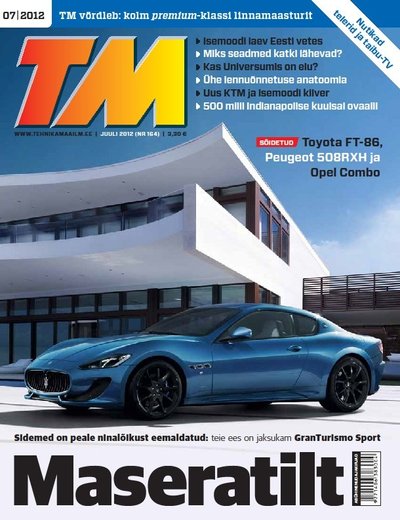
Jälgi Forte uudiseid ka Twitteris!